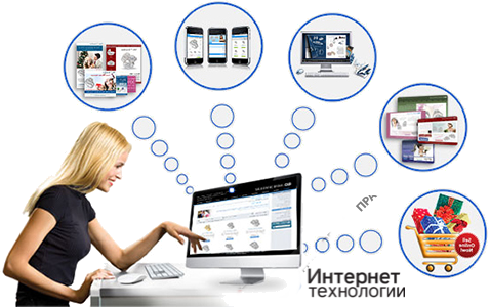Как самостоятельно заменить дисплей на iPhone 6 - «Последние новости»

Производя самостоятельную замену дисплея в iPhone 6, следует учитывать, что весь экран данного смартфона представляет собой единую деталь, где не получится заменить стекло в отдельности – меняется полностью экранный блок, так как стекло в «шестерке» закреплено на рамке и крайне нежелательно его оттуда срывать. Да, допускается замена целиком передней панели, что гораздо проще ведь на ней уже присутствует управляющая клавиша, а также динамики и камера.
Что нам понадобится
Для замены экрана, в первую очередь необходимо приобрести подходящий дисплей для iPhone на https://iglaz.com.ua/zapchasti/apple-iphone-/displei-i-ekrany/, причем делать это следует заранее. Еще нужны будут некоторые инструменты, например:
- отвертка «звездочкой» под фирменные 3.6-миллиметровые шурупы;
- отвертка крестообразная под обычные винты;
- палочка из пластика либо дерева для хрупких шлейфов;
- присоска.
- отвертка крестообразная под обычные винты;
- палочка из пластика либо дерева для хрупких шлейфов;
- присоска.
Процесс замены дисплея в iPhone 6
1. Отключаем полностью устройство, чтобы в ходе замены экрана не была повреждена внутренняя начинка.
2. Отделяем от корпуса переднюю панель. Здесь необходимо учитывать, что соединение обеих этих частей происходит возле кабеля Lightning посредством пары специальных винтиков, для откручивания которых и нужна отвертка «звездочкой».
![замена дисплея iPhone 6]()
3. Берем присоску и аккуратно отсоединяем непосредственно дисплей, помня, что он все еще соединен шлейфами с другой частью Айфона.
![замена дисплея Айфон 6]()
4. Переходим к отсоединению винтов, которыми осуществляется крепление металлических пластин, обеспечивающих защиту шлейфов. В этом поможет отвертка крестообразная.
5. Избавившись от защитной металлической пластины, берем пластиковую лопатку (подойдет и деревянная), с осторожностью приподнимаем ею шлейфы, затем можно будет отсоединить переднюю панель гаджета.
6. После этого придется открутить еще тройку винтов, крепящих защиту шлейфов от динамиков с камерой. Так как все это расположено на единой детали, снимаются данные компоненты буквально единственным движением. Снова берем пластмассовую лопатку, производим отсоединение шлейфа, далее извлекаем компонент.
![замена дисплея на Айфоне 6]()
7. Теперь придется отсоединять управляющую кнопку, но здесь вряд ли возникнут какие-либо проблемы: откручиваем винты, крепящие металлическую защитную пластину, затем пластиковой лопаткой поддеваем узел и отстегиваем шлейф к нему.
8. Отсоединив управляющую клавишу, увидим пару винтов, посредством которых экран крепится к корпусу. Теперь дисплей легко снимается.
2. Отделяем от корпуса переднюю панель. Здесь необходимо учитывать, что соединение обеих этих частей происходит возле кабеля Lightning посредством пары специальных винтиков, для откручивания которых и нужна отвертка «звездочкой».

3. Берем присоску и аккуратно отсоединяем непосредственно дисплей, помня, что он все еще соединен шлейфами с другой частью Айфона.

4. Переходим к отсоединению винтов, которыми осуществляется крепление металлических пластин, обеспечивающих защиту шлейфов. В этом поможет отвертка крестообразная.
5. Избавившись от защитной металлической пластины, берем пластиковую лопатку (подойдет и деревянная), с осторожностью приподнимаем ею шлейфы, затем можно будет отсоединить переднюю панель гаджета.
6. После этого придется открутить еще тройку винтов, крепящих защиту шлейфов от динамиков с камерой. Так как все это расположено на единой детали, снимаются данные компоненты буквально единственным движением. Снова берем пластмассовую лопатку, производим отсоединение шлейфа, далее извлекаем компонент.

7. Теперь придется отсоединять управляющую кнопку, но здесь вряд ли возникнут какие-либо проблемы: откручиваем винты, крепящие металлическую защитную пластину, затем пластиковой лопаткой поддеваем узел и отстегиваем шлейф к нему.
8. Отсоединив управляющую клавишу, увидим пару винтов, посредством которых экран крепится к корпусу. Теперь дисплей легко снимается.
По завершении всех действий, все детали собираются в обратной последовательности и устройство можно включать. Если в ходе замены дисплея ничего повреждено не было, все извлекавшиеся детали возвращены назад и закреплены, а шлейфы вставлены в свои разъемы, iPhone 6 без проблем включится и продолжит радовать своего владельца.
Похожие новости
Оставьте свой комментарий
Похожие новости
Читайте также

Новости Интернета
Экраны современных смартфонов: этапы эволюции - «Последние новости»

Новости Интернета
Проверяем смартфон Apple iPhone: замедляется или нет? - «Последние новости»
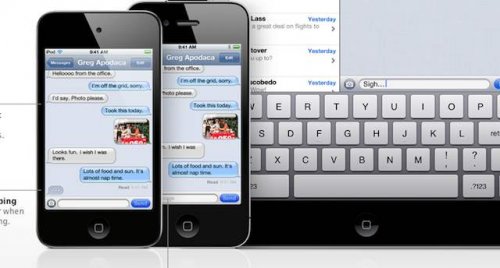
Новости Интернета
Как включить и настроить iMessage на iPhone и iPad - «Последние новости»
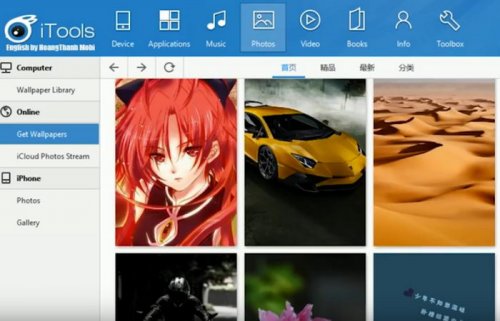
Новости Интернета
Оцениваем преимущества iTools для iPhone и iPad в сравнении с iTunes - «Последние новости»

Новости Интернета
Самый ожидаемый смартфон от MEIZU - MX4 Pro - «Последние новости»

Новости Интернета
Что нужно знать о коде IMEI Айфонов - «Последние новости»
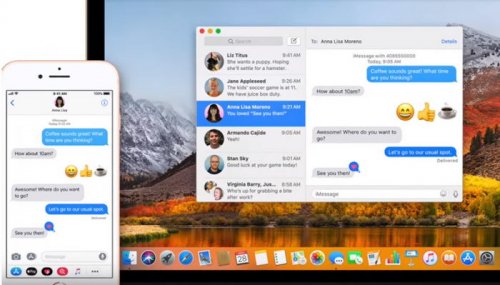
Новости Интернета
Боремся со сбоями iMessage в устройствах Apple - «Последние новости»

Новости Интернета
Необходима ли замена матрицы ноутбука? - «Последние новости»